Win11右键怎么设置原来的模样?最近有用户询问这个问题,很多用户升级到Win11系统,对于Win11系统的操作方式不太熟练,尤其是右键菜单,变得更加简洁了,很多用户不习惯,那么有没有可以设置回去呢?就此,本篇带来了详细的教程,分享给大家。
Win11右键怎么设置原来的模样?
方法一:
1、首先在桌面用鼠标右键点击开始菜单,选择windows终端(管理员)。

2、直接输入这串代码
reg.exe delete “HKCUSoftwareClassesCLSID{86ca1aa0-34aa-4e8b-a509-50c905bae2a2}InprocServer32” /va /f
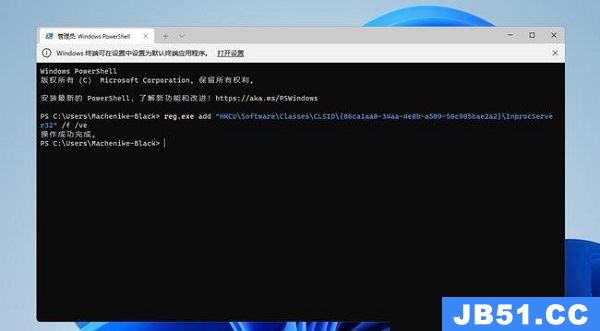
之后重启电脑即可恢复。
方法二:
1、先下载安装StartAllBack程序,在弹出的窗口中选择安装用户。

2、进入开始菜单界面,关闭【启用增强型经典开始菜单】开关。注意:程序安装之后会默认启用win7开始菜单,所以需要将这个功能关掉。

3、进入资源管理器界面,勾选【经典样式的右键菜单】即可。

方法三:
1、同时按住win+R打开运行命令,输入Regedit,打开注册表编辑器。

2、定位到 HKEY_LOCAL_MACHInesYstemCurrentControlSetControlFeatureManagementOverrides4 右击创建新的项,命名为 586118283。

3、在创建的新项右侧窗格创建 5 个 DWORD 为:EnabledState、EnabledStateOptions、Variant、VariantPayload、VariantPayloadKind。这 5 个 DWORD 分别对应值见下图。

4、保存成功之后重启电脑即可。
版权声明:本文内容由互联网用户自发贡献,该文观点与技术仅代表作者本人。本站仅提供信息存储空间服务,不拥有所有权,不承担相关法律责任。如发现本站有涉嫌侵权/违法违规的内容, 请发送邮件至 dio@foxmail.com 举报,一经查实,本站将立刻删除。




